データ復旧専用 HDD コピーソフト
CloneMeisterクローンマイスター
CloneMeister は NVMe SSD/USBメモリ対応。
UEFI対応PCからUSB起動して、安全にセクタ単位クローン/イメージ作成ができます。
リードエラーが発生しているHDDの読込機能が充実!
・リードエラーセクタへのリトライ機能
・セクタ範囲のコピー機能
・セクタ逆読込機能
CloneMeister のご利用は NAS-RESCUE ADVANCED に同梱のライセンスをご利用ください。
使い方は変わりません。USB起動で安全に診断・クローンが可能です。

リードエラーに強い!
データ復旧業務でどうしても手間と時間がかかってしまうリードエラーのあるHDDのクローン作成。そんなリードエラーに強いHDDクローンソフトができました!
リードエラーでもコピーを継続
多くの市販されているコピーソフトではリードエラーが発生した場合、そこでコピーが止まってしまいますが、CloneMeister はリードエラーが発生してもコピーが止まらず、該当セクタをスキップしてコピーを継続します。
リトライ回数の設定で救出率アップ
リードエラーが発生したセクタに対して何度も読み込みをかける事で、正常に読み込める場合があります。
リードエラーの回数はコントロールパネル画面の「再試行の回数」で自由に設定できます。
エラーセクタが続いたら逆順コピー!
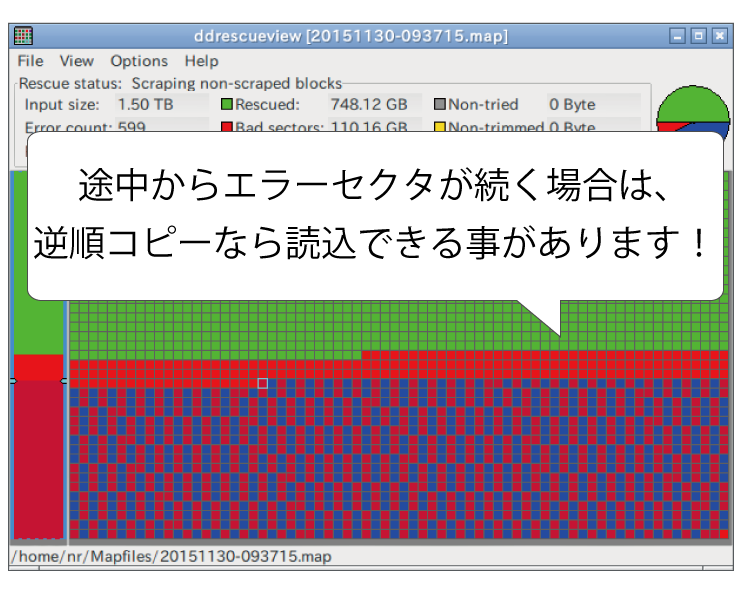
クローンHDDの作成作業中に、最初は順調にコピーが実行されていたものの、途中からエラーが連続する場合が有ります。
この場合、逆方向からコピーをすると、コピー出来る場合が有ります。
逆方向からコピーを行うにはコントロールパネル画面から「反転モード」にチェックを入れると、逆順コピーできます。
「ここだけ!」指定範囲の再コピー!
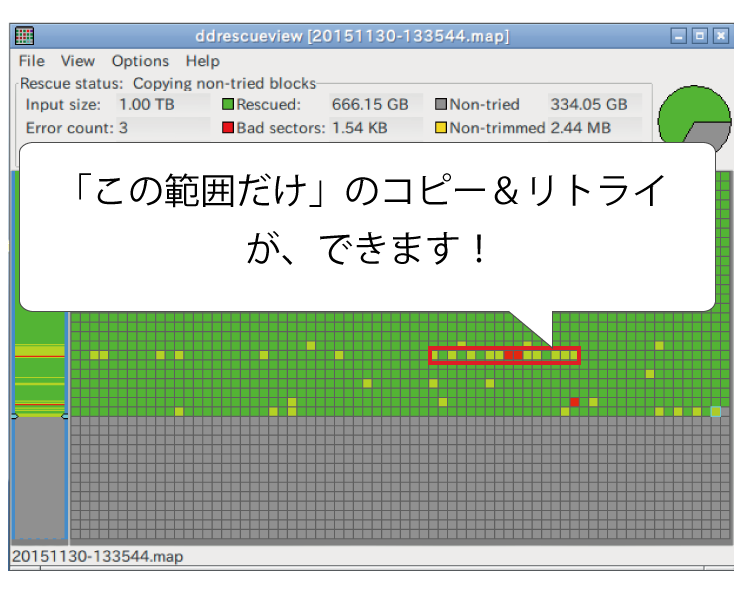
ところどころで、不良セクタ (赤色) が発生した場合、このセクタのコピーの再試行を行いたい場合があります。
コピーを再試行するには、コントロールパネル画面の「開始位置」と「コピーサイズ」を指定すると、その箇所だけコピーを行う事ができます。
画面紹介
コントロールパネル画面
すべての操作はこのコントロールパネルでできます!

| マップファイル名 | クローンHDD作成作業の識別に使われます |
|---|---|
| コピー元 | クローンの元になるHDDを指定します |
| コピー先 | クローンの先になるHDDを指定します |
| 不良個所の分割処理 | 不良個所を分割して再試行するかどうか選択します |
| 再試行の回数 | 不良セクタの読み出し試行回数を指定します |
| セクタサイズ | セクタサイズを入力します。この欄はコピー元・コピー先のHDDの情報から自動設定されます。手動入力による変更も可能です。 |
| 反転モード | チェックを入れるとクローン作成方向が末尾から先頭へと反転されます。クローン作成方向を反転すると実行速度が遅くなります。 |
| 開始位置 | クローン作成の開始位置を設定します。先頭からコピーする場合は空欄でかまいません。 |
| コピーサイズ | クローン作成の対象になる領域のサイズを指定します。すべてをコピーする場合は空欄でかまいません。 |
進捗状況画面、ログ画面
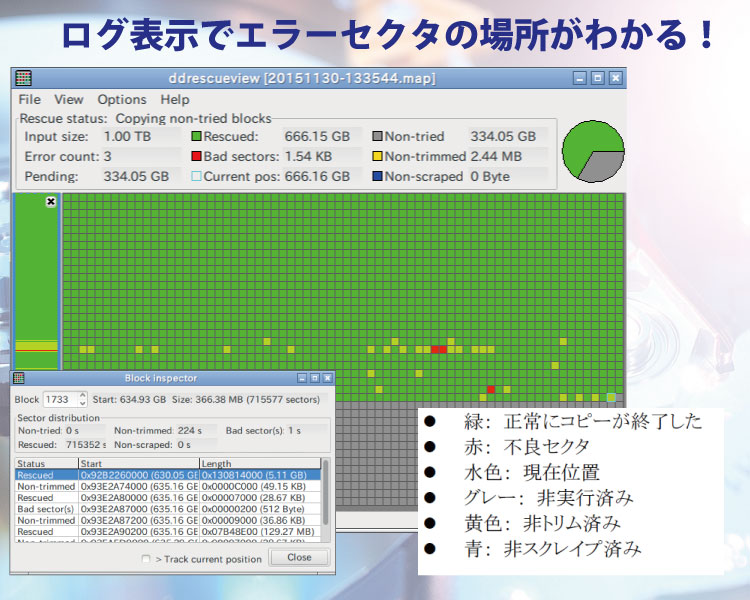
起動方法

1.コピー元、コピー先のハードディスクをパソコンに接続します

2.クローンマイスターのUSBメモリをパソコンに接続します
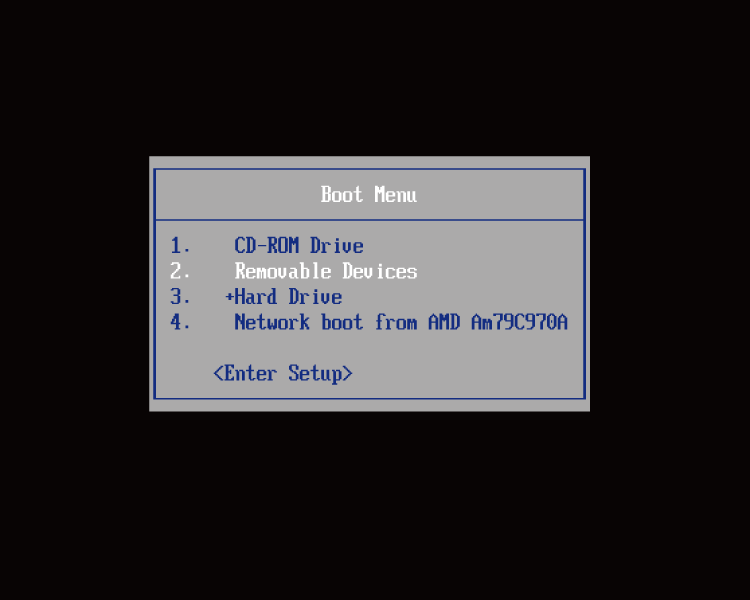
3.PCを起動し、BIOS(※)の設定画面からUSB起動を設定します。
※BIOSの起動方法はメーカーによって異なります
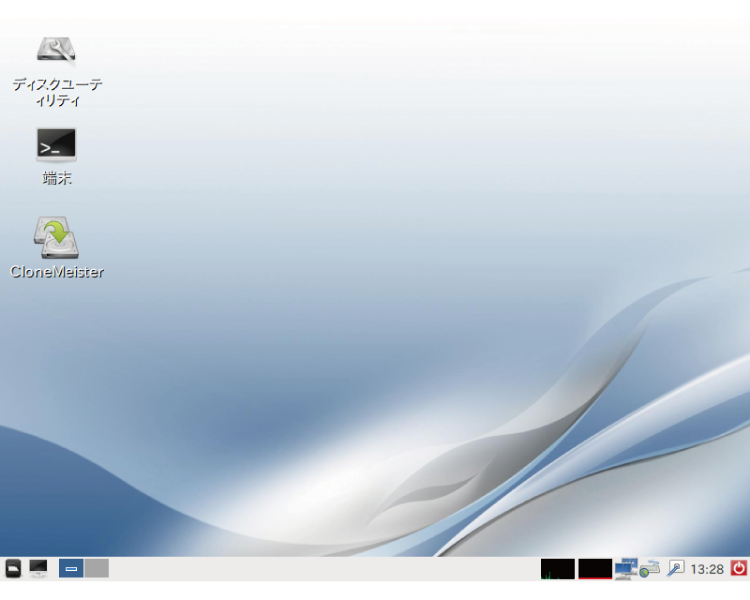
4.起動するとこの画面が表示されます
「CloneMeister」のアイコンをダブルクリックすると「コントロールパネル」が表示され、HDDクローン作成ができます。
価格表
ADVANCEDに搭載されいているCloneMeisterは、
・NVMe SSD
・USBメモリ にも対応!
7日間利用で2,200円(税込)から、よりお得にCloneMeisterをご利用いただけるようになりました。
| 利用期間 | 価格(税込) |
|---|---|
| 7日 | 2,200円 |
| 30日 | 5,500円 |
| 180日 | 22,000円 |
パッケージ版
| 利用期間 | 価格 | Amazon販売ページ | Yahoo販売ページ |
| 7日間 | 5,500円 | Amazonへ | Yahooへ |
| 30日間 | 8,800円 | Amazonへ | Yahooへ |
| 180日間 | 25,300円 | Amazonへ | Yahooへ |
※パッケージ版には、NAS-RESCUE ADVANCEDをインストールしたUSBメモリ、ライセンスキー、操作説明書(A4版63ページ)が付属します。
※パッケージ版でライセンスをオンラインで追加購入する場合、ライセンス価格は、ダウンロード版と同じになります。